8.1.3. absolute
本节能学到的知识:
absolute基本特性的感性认知。absolute可能的理解误区纠正。absolute诸多高级技巧的应用实例。absolute在移动web布局中的大放异彩。
8.1.3.1. absolute 与 浮动的相似性
- 包裹性
- 破坏性
8.1.3.2. 别把我和relative栓在一起
absolute不要和relative一起用,更强大
超越overflow 独立的absolute可以摆脱overflow的限制,无论是滚动还是隐藏
8.1.3.3. 无依赖的绝对定位
无依赖的意思是指,不受relative限制的absolute定位,行为表现上是不使用top、right/bottom/left任何一个属性或使用auto作为值
上面的relative是指在父元素中使用了 relative。当前元素又使用了absolute
定位的行为表现形式
- 多里文档流
- 折翼的天使
- 去浮动(浮动元素使用absolute后,浮动属性没有了)
- 位置跟随(脱离文档流,悬空效果,与浮动不一样,因为还可以有margin)
配合margin的精确定位
- 支持负值定位
- 超赞的兼容性 - ie6
8.1.3.4. 图片图标绝对定位覆盖实例
- 图片图标来覆盖,无依赖、真不赖
- 如何定位下拉框,最佳实践来分享
- 对齐居中或边缘,定位实现有脸面
- 星号时有时没有,破坏对象不用愁
- 图文对齐兼容差,绝对定位来开挂
- 文字溢出不够放,不值一提就小样
8.1.3.4.1. 1. 图片图标来覆盖,无依赖、真不赖
以下html结构位置很将就,因为利用了absolute的位置跟随特性,加margin的精确定位,达到自适应性更好
以下效果就是一个图片展示列表,但是左上角和右上角使用了小图标覆盖
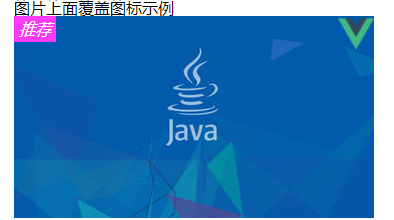
<div class="item2">
<i class="tj">推荐</i>
<img src="~@/assets/demo-java.jpg"><!--
这里使用注释来消灭换行符带来的空格,font-size:0;(在外层元素上)也可以消除空行
--><i class="vip"></i>
</div>
.item2{
.tj{
position absolute
background-color #fa3af6
color white
padding 5px
}
.vip{
position absolute
width 36px
height 36px
margin-left -36px
background-color #fa0523
background url("~@/assets/logo.png")
background-size 100%
overflow hidden
text-indent -9em
}
}
8.1.3.5. 2. 如何定位下拉框,最佳实践来分享
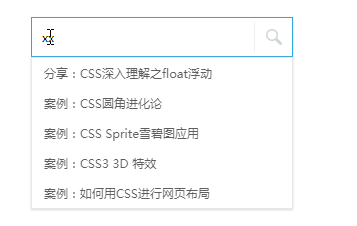
<div class="item3">
<div class="constr">
<div class="course-sidebar">
<div class="course-sidebar-search">
<ul id="result" class="course-sidebar-result">
<li><a href="http://www.imooc.com/view/121">分享:CSS深入理解之float浮动</a></li>
<li><a href="http://www.imooc.com/view/118">案例:CSS圆角进化论</a></li>
<li><a href="http://www.imooc.com/view/93">案例:CSS Sprite雪碧图应用</a></li>
<li><a href="http://www.imooc.com/view/77">案例:CSS3 3D 特效</a></li>
<li><a href="http://www.imooc.com/view/57">案例:如何用CSS进行网页布局</a></li>
</ul>
<input id="search-input" class="course-search-input" placeholder="课程搜索">
<a href="javascript:" class="course-search-btn">搜索</a>
</div>
</div>
</div>
</div>
.item3 {
// 该div不是下拉框一起的。只是为了布局好看
.constr {
width: 1200px;
max-width: 80%;
margin-left: auto;
margin-right: auto;
padding-bottom: 300px;
overflow: hidden;
}
.course-sidebar {
width: 262px;
float: left;
.course-sidebar-search {
margin-top 20px
overflow hidden /*清除浮动影响,包裹元素*/
border 1px solid #e6e8e9 /*绘制边框*/
box-shadow 0px 1px 2px #d5d7d8 /*绘制边框阴影*/
background-color #fff
&.focus { // 同时拥有该class的时候,让边框有反馈的颜色,但是需要禁用掉inpu的边框
border-color: #2ea7e0;
}
.course-search-input {
width 200px
line-height 18px
padding 10px /*这里的数值 是根据计算得来的,行高18+上下padding10x2=38px,刚好是右边图标的高度,也就是相当于是设置这个input的占位高度了*/
margin 0px
border 0 none
font-size 12px
font-family inherit
float left
&:focus {
outline: 0 none; // 让输入框的轮廓没有样式
}
&::-ms-clear {
display: none;
}
}
// 搜索按钮示意按钮
.course-search-btn {
width: 38px;
height: 38px;
float: right;
background: url(http://img.mukewang.com/545305ba0001f3f600380076.png);
text-indent: -9em; /*!* 文字缩进,为了把文字去掉不显示*!*/
overflow: hidden; /*!* 隐藏文字缩进到负数,为了把文字去掉不显示*!*/
}
// 下拉框
.course-sidebar-result {
display none
position absolute /*绝对定位,脱离文档流悬空,让下面的input位置到最顶端*/
width 260px
margin 39px 0 0 -1px /*精确定位到inpu下面,input高度38px*/
padding-left 0px
list-style-type none
border 1px solid #e6e8e9
background-color #fff
box-shadow 0px 1px 2px #d5d7d8
font-size 12px
> li {
line-height 30px
padding-left 12px
&:hover {
background-color #f9f9f9
}
a {
display block /* a标签块状化以后,宽度会充满,鼠标移动上去就不只是文字部分有效果了*/
color #5e5e5e
text-decoration none
&:hover {
color: #000
}
}
}
}
}
}
}
export default {
data () {
return {}
},
mounted () {
let result = document.getElementById('result')
let searchInput = document.getElementById('search-input')
if (searchInput && result) {
searchInput.onfocus = function () {
this.parentNode.className = 'course-sidebar-search focus'
if (this.value !== '') {
// show datalist
result.style.display = 'block'
}
}
searchInput.onblur = function () {
if (this.value === '') {
this.parentNode.className = 'course-sidebar-search'
}
// hide datalist
result.style.display = 'none'
}
}
}
}
8.1.3.5.1. 3. 对齐居中或边缘,定位实现有脸面
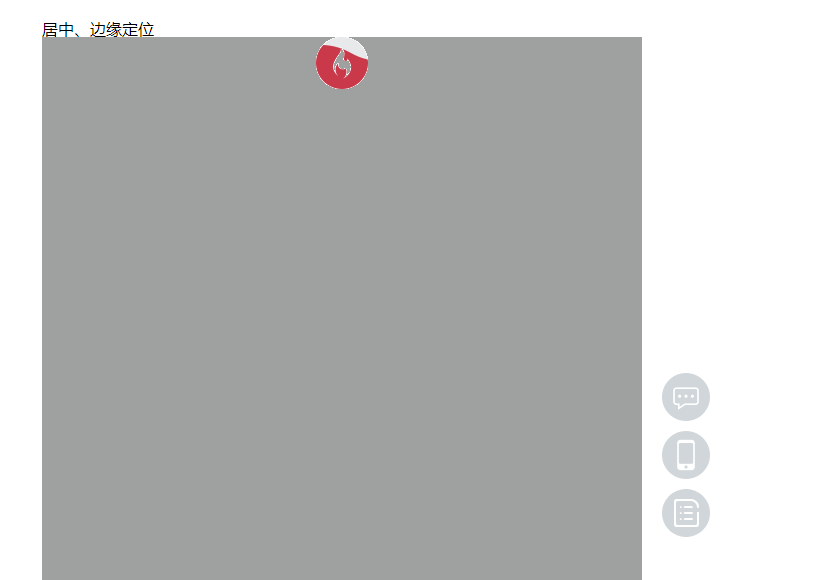
该示例图中展示了两个示例。加载图的居中显示 和 右下角的悬浮框的定位跟随显示
<div class="item4">
<div class="course-content">
<div class="course-loading-x">
xxxxxxxxxxxxxxx<img src="http://img.mukewang.com/5453077400015bba00010001.gif" class="course-loading"
alt="加载中...">
</div>
<div class="course-fixed-x">
<div class="course-fixed">
<a href="http://www.imooc.com/activity/diaocha" class="goto_top_diaocha"></a>
<a href="http://www.imooc.com/mobile/app" class="goto_top_app"></a>
<a href="http://www.imooc.com/user/feedback" class="goto_top_feed"></a>
</div>
</div>
</div>
</div>
.item4 {
.course-content {
min-height: 600px;
background: rgba(1, 8, 5, 0.38);
}
// 让加载图片居中
.course-loading-x {
text-align center // 最主要的是这个,让文字图片居中,但是图片可不是绝对居中的,因为有宽度,只是让 居中
// 下面的css代码只是让空格微调,不让空格或则里面的字符影响定位
height 0px
letter-spacing: -.25em; // 让空白字符间距变小
overflow: hidden;
font-size 0px // 演示了让文字不显示
.course-loading {
position: absolute; // 使用无依赖绝对定位,会悬空跟随在 后面
margin-left: -26px; // 因为 不占用空间,所以是绝对居中的,再把自己便偏移一半的宽度,就绝对居中了
}
}
// 这里还是利用text-align + 目标元素无依赖定位
.course-fixed-x {
height: 0;
text-align: right;
overflow: hidden;
.course-fixed {
display: inline;
margin-left: 20px;
position: fixed ; // 这里使用了 fixed 也就是说fixed也有脱离文档流和跟随的特性
bottom: 100px;
}
}
// 下面的代码是对这个悬浮框内容的定制和定位无关
.goto_top_diaocha, .goto_top_app, .goto_top_feed { display: block; width: 48px; height: 48px; margin-top: 10px; background: url(http://img.mukewang.com/5453076e0001869c01920098.png) no-repeat; }
.goto_top_diaocha { background-position: -48px 0; }
.goto_top_diaocha:hover { background-position: -48px -50px; }
.goto_top_app { background-position: -96px 0; }
.goto_top_app:hover { background-position: -96px -50px; }
.goto_top_feed { background-position: -144px 0; }
.goto_top_feed:hover { background-position: -144px -50px; }
}
8.1.3.5.2. 各种逸出技巧
- 星号时有时没有,破坏对象不用愁
- 图文对齐兼容差,绝对定位来开挂
- 文字溢出不够放,不值一提就小样
整合在一个实例中,但是4.5 就不贴代码了。 可以用在这里查看http://www.imooc.com/code/4543
说下文字逸出,也是我经常遇到的一个问题

<div class="item5">
<div>
<input type="text"/> <span>密码错误或则账户错误,超过了容器尺寸但是还是在后面显示不换行</span>
</div>
</div>
.item5{
background-color antiquewhite
padding:50px 0 50px 0px
input{
height 30px
border 1px solid #ddd
}
span{
position absolute
line-height 30px
margin-left 20px
}
}
8.1.3.5.3. 总结
无依赖绝对定位为页面布局和重构提供了更广阔的选型新思路。
且本人认为好多效果都可以不使用js来做就能达到。非常棒
8.1.3.6. 脱离文档流
回流与重绘
Tips:动画尽量作用在绝对定位元素上
- 垂直的空间层级
后来居上
因为绝对定位的元素不止一个,后来的会在最上面 z-index潜在的误区:绝对定位元素都需要z-index控制层级,确定其显示的垂直位置
8.1.3.7. 天使的翅膀
top/right/bottom/left
与上面的属性公用,能快速定位到指定区域
8.1.3.8. top/right/bottom/left 与width/height 异曲同工与特殊表现
8.1.3.8.1. 相互替代性
已知页面已有样式:html,body{height:100%}
实现一个全屏自适应的50%黑色半透明遮罩层
通常会如下做:
.overlay{
position absolute
background-color rgba(17, 17, 17, 0.5)
height 100%
width 100%
top 0
left 0
}
还可以用下面的方法来做,没有
.overlay{
position absolute
background-color rgba(17, 17, 17, 0.5)
top 0
left 0
bottom 0
right 0
}
所以说在很多情况下,absolute的翅膀拉伸和宽度和高度是可以相互替代的
8.1.3.8.2. 相互支持性
- 容器无需固定width/height值,内部元素亦可以拉伸
- 容器是绝对定位拉伸的话,内部元素支持百分比width/height值
8.1.3.8.3. 相互合作性
position: absolute; top: 0; left: 0; right: 0; width: 50%;
这个时候的实际宽度是50%而不是100%。所以width设置的宽度会覆盖拉伸的宽度
当尺寸限制、拉伸以及margin: auto同时出现的时候,就会有绝对定位元素的绝对居中效果!
下面来一个全屏的绝对居中图片
<div class="item6">
<div class="course-loading-x">
<img src="http://img.mukewang.com/5453077400015bba00010001.gif" class="course-loading"
alt="加载中...">
</div>
</div>
.item6 {
.course-loading-x{
height 600px
}
img {
position absolute // 绝对定位
// position fixed // 始终跟随固定
margin auto
height 52px
width 52px
left 0px
right 0px
// 上面的是 横向绝对居中
// 下面的是 垂直绝对居中
top 0px
bottom 0px
}
}
上面是全屏的绝对定位居中。那么如果是需要容器内部绝对定位居中呢?如下改成相对于父容器就可以了
.item7{
height 600px
background-color antiquewhite
// 容器内部绝对居中,让下面的 position absolute 相对与该容器,就能达到在容器内部绝对定位居中了
position relative
.course-loading-x{
background-color #080808
}
img{
position absolute
margin auto
height 52px
width 52px
left 0px
right 0px
top 0px
bottom 0px
}
}
8.1.3.9. absolute网页整体布局-适合移动web的布局策略
与fixed, relative一样,absolute设计的初衷确实是定位(position),
但与fixed, relative不同的是,absolute包含更多特有且强大的特性, 如果仅仅是使用其实现一些覆盖与定位,则未免大材小用了, 不妨发挥其潜力,试试使用absolute实现网页的整体布局, 你会发现:兼容性好,自适应强,扩展方便,性能优异,可以方便实现诸多效果,适合移动端,PC端同样精彩。